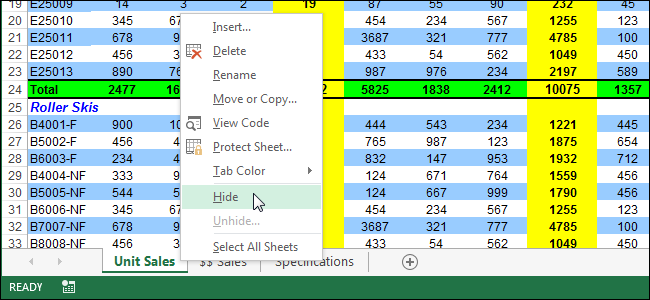Es kann vorkommen, dass Sie kopieren oder verschieben müssenEin Arbeitsblatt in eine andere Arbeitsmappe in Excel kopieren oder eine Kopie eines Arbeitsblatts in derselben Arbeitsmappe erstellen. Möglicherweise möchten Sie Änderungen vornehmen, aber das ursprüngliche Arbeitsblatt beibehalten.
Zunächst zeigen wir Ihnen, wie Sie ein Arbeitsblatt kopierenvon einer Arbeitsmappe zur nächsten, unabhängig davon, ob es sich um eine vorhandene oder eine neue Arbeitsmappe handelt. Klicken Sie mit der rechten Maustaste auf die Registerkarte des Arbeitsblatts, das Sie kopieren möchten, und wählen Sie im Popup-Menü die Option "Verschieben oder Kopieren".

Wählen Sie im Dialogfeld "Verschieben oder Kopieren" aus der Dropdown-Liste "Zu buchen" die Arbeitsmappe aus, in die Sie das Arbeitsblatt kopieren möchten.
HINWEIS: Um das ausgewählte Arbeitsblatt in eine vorhandene Arbeitsmappe zu kopieren, muss diese geöffnet sein. Wenn die Arbeitsmappe, in die Sie das Arbeitsblatt kopieren möchten, nicht geöffnet ist, ist sie in der Dropdown-Liste "Zu buchen" nicht verfügbar.

Wir kopieren das ausgewählte Arbeitsblatt in eineneue Arbeitsmappe, wählen Sie also "(neues Buch)" aus der Dropdown-Liste "Zu buchen". Aktivieren Sie das Kontrollkästchen "Kopie erstellen". Da wir eine neue Arbeitsmappe erstellen, befinden sich in der Liste "Vor Arbeitsblatt" keine Arbeitsblätter, vor denen wir das kopierte Arbeitsblatt einfügen können. Es wird das einzige Arbeitsblatt in der neuen Arbeitsmappe sein.
HINWEIS: Wenn Sie das Arbeitsblatt in die andere Arbeitsmappe verschieben möchten, aktivieren Sie das Kontrollkästchen "Kopie erstellen" nicht.
OK klicken". Eine neue Arbeitsmappe wird erstellt und das Arbeitsblatt wird in sie kopiert. Wenn Sie das Arbeitsblatt verschieben, befindet es sich nicht mehr in der ursprünglichen Arbeitsmappe.
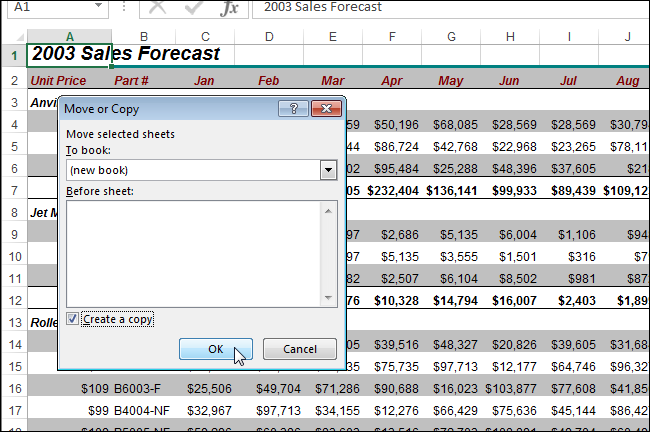
Sie können auch eine Kopie eines Arbeitsblatts in dergleiche Arbeitsmappe. Möglicherweise möchten Sie dies tun, wenn Sie Änderungen an einem Arbeitsblatt vornehmen, das Original jedoch nicht ändern möchten. Öffnen Sie das Dialogfeld "Verschieben oder Kopieren" auf die gleiche Weise, wie wir es zuvor in diesem Artikel beschrieben haben. Standardmäßig ist die aktuelle Arbeitsmappe in der Dropdown-Liste "Zu buchen" ausgewählt. Ändern Sie dies also nicht. Wählen Sie in der Liste „Vor Blatt“ das Blatt aus, vor dem Sie das kopierte Arbeitsblatt einfügen möchten. Wir werden die Kopie des Arbeitsblatts am Ende der aktuellen Arbeitsblätter einfügen. Aktivieren Sie das Kontrollkästchen "Kopie erstellen" und klicken Sie auf "OK".
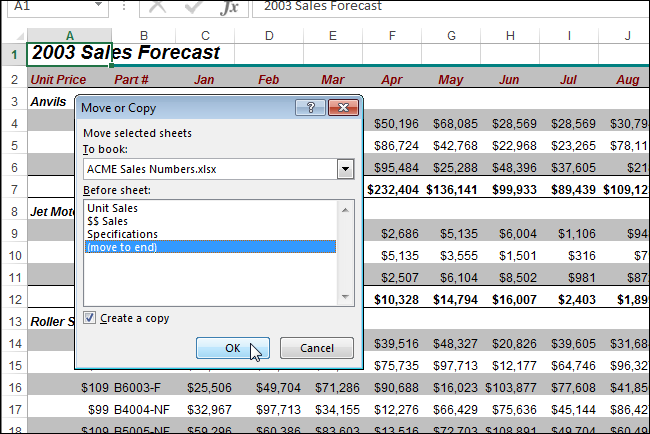
Das Arbeitsblatt wird rechts von den aktuellen Arbeitsblattregistern eingefügt.
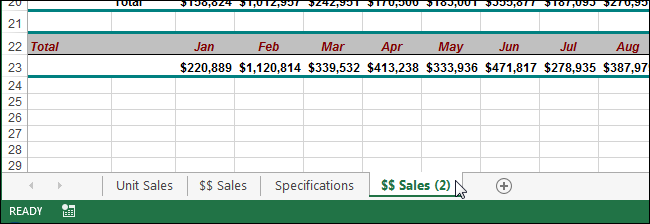
Diese Funktion ist eine praktische Möglichkeit, Ihre Daten neu anzuordnenArbeitsblätter und Arbeitsmappen. Möglicherweise müssen Sie beispielsweise nur ein bestimmtes Arbeitsblatt aus einer Arbeitsmappe an eine andere Person senden, ohne die gesamte Arbeitsmappe zu senden.